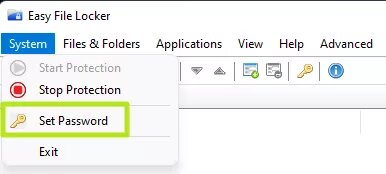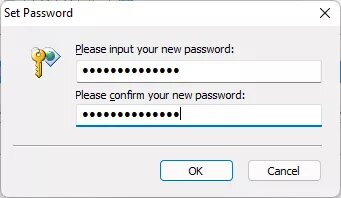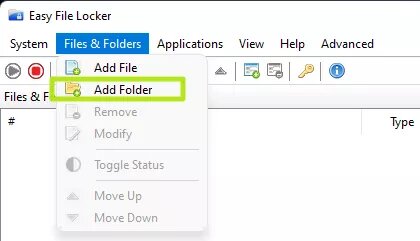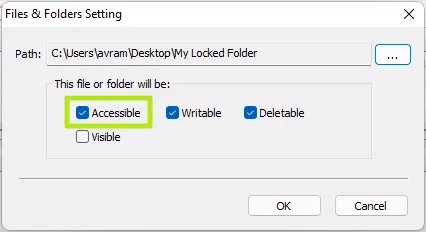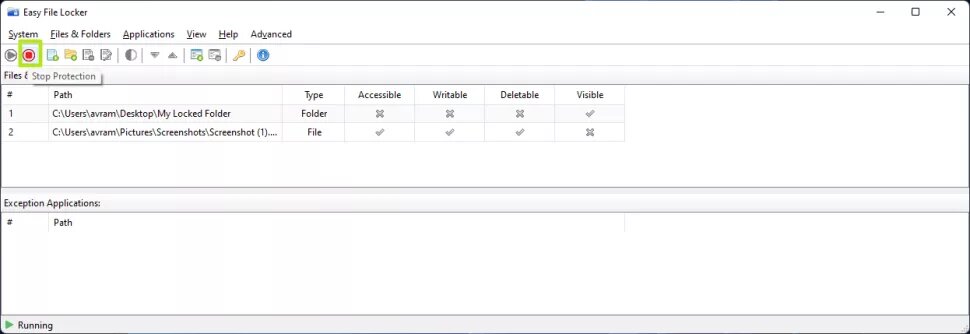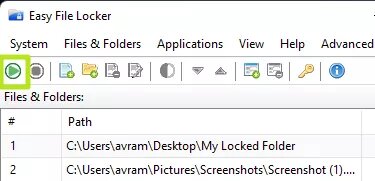شرح كيفية حماية المجلدات والملفات بكلمة سر على ويندوز 11
طريقة حماية المجلدات والملفات بكلمة سر على ويندوز 11! يتمتع نظام التشغيل ويندوز 10 و 11 بنظام تشفير قوي جدًا لحماية البيانات الخاصة بالمستخدمين، ومع ذلك فإن تشفير محرك الأقراص على نظام ويندوز 11 يحمي البيانات الخاصة بك من أولئك الأشخاص الذين لا يمكنهم تسجيل الدخول إلى الحساب الخاص بك على جهاز الكمبيوتر، ولكن بالنسبة لأولئك الذين يمكنهم الدخول إلى الكمبيوتر والملفات الموجودة عليه كيف تحمي بياناتك منهم؟
الحل الأفضل من أجل حماية البيانات والمجلدات الخاصة بك هو تشفير تلك البيانات من خلال كلمة مرور بحيث لا يمكن لأي شخص الدخول إلى تلك الملفات غيرك وحتى لو تمكن من تشغيل الكمبيوتر وتسجيل الدخول إليه وهو ما يساعدك على تأمين الملفات الخاصة بك بشكل كبير، وتوجد هناك الكثير من البرامج التي تتيح لك القيام بذلك فعلًا، وفي هذا الموضوع سوف نستخدم البرنامج المميز Easy File Locker وهو تطبيق مجاني وسهل الاستخدام لتشفير المجلدات على ويندوز كما نقدم لكم بعض البرامج الإضافية في نهاية الموضوع.
حماية المجلدات والملفات بكلمة سر على ويندوز 11
السبب في أننا سوف نستخدم برنامج Easy File Locker في هذا الموضوع على الرغم مو وجود الكثير من البدائل له هو أنه خفيف جدًا وسهل في الاستخدام كما أنه يوفر لك أفضل حماية للملفات والمجلدات الخاصة بك، لذلك إليك فيما يلي شرح البرنامج وطريقة تشفير المجلدات من خلاله:
- في البداية قم بتنزيل برنامج Easy File Locker وتثبيته على جهازك ثم قم بتشغيله.
- في الواجهة الرئيسية للبرنامج سوف تظهر لك العديد من القوائم بالأعلى قم بالنقر على قائمة النظام أو System ثم قم باختيار إعداد كلمة مرور أو Set Password من بين الخيارات التي تظهر لك.
- بعد ذلك قم بإدخال كلمة المرور التي ترغب بها واحرص على أن تكون قوية وآمنة ثم قم بالنقر على زر موافق Ok من أجل إضافة كلمة مرور جديدة إلى البرنامج.
- في الخطوة التالية قم بالنقر فوق قائمة Files & Folders الموجودة بجوار قائمة System ثم قم باختيار Add Folder من القائمة إذا كنت ترغب في إضافة مجلد كامل، ولكن إذا كنت ترغب في حماية مجلد فردي فقط فقم باختيار Add File.
- الآن يمكنك إضافة الملفات أو المجلدات التي ترغب في حمايتها من خلال النقر على زر “…” الموجود على يمين حقل Path وبعد اختيار الملفات المطلوب حمايتها قم بإزالة العلامة الموجودة بجوار Accessible وسوف يتم إزالة العلامة الخاصة بـ Writable و Deletable بشكل تلقائي أيِضًا وذلك من أجل توفير أقصى قدر من الحماية لتلك الملفات بحيث لا يتمكن أي شخص من قراءة تلك الملفات أو الكتابة عليها أو حتى حذفها.
- بعد ذلك قم بتفعيل ميزة Visible الموجودة بالأسفل وذلك حتى يكون المجلد مرئيًا في مستكشف الملفات على جهازك، وذلك لأنه في حال لم يتم تفعيل Visible فلن يظهر هذا الملف في النظام ولن تتمكن من الوصول إليه إلا من خلال البرنامج لذلك يوصى بتفعيلها حتى تتمكن من معرفة مكان الملف على جهازك.
ويمكنك تكرار الخطوات السابقة مرة أخرى من أجل حماية كافة الملفات والمجلدات التي ترغب في قفلها، وسوف تظهر لك قائمة بجميع العناصر المقفلة داخل برنامج Easy File Locker، والآن يمكنك إغلاق البرنامج وسوف يتم حماية ملفاتك بشكل آمن تمامًا وحتى لو تمكن أحد من الوصول إلى المجلد بافتراض أن تركته مرئيًا فسوف تظهر رسالة “Access is denied” عند محاولة فتحه.
فتح المجلدات والملفات في Windows 11
من خلال الخطوات السابقة سوف يتم حماية الملفات والمجلدات الخاصة بك بشكل آمن تمامًا، ولكن في حال أردت الوصول إليها مرة أخرى فسوف تحتاج إلى تعطيل خاصية الحماية من برنامج Easy File Locker بشكل مؤقت حتى تتمكن من الدخول إلى تلك المجلدات أو الملفات، وإليك الخطوات فيما يلي:
- قم بتشغيل برنامج Easy File Locker على جهازك وهنا سوف يطلب منك البرنامج إدخال كلمة المرور الخاصة بك.
- قم بإدخال كلمة المرور الصحيحة إلى البرنامج من أجل الولوج إلى النافذة الرئيسية، ثم قم بالنقر على زر الإيقاف Stop في الأعلى الذي يظهر باللون الأحمر أسفل شريط القوائم وذلك كما في الصورة التالية:
- الآن سوف يتم إيقاف حماية جميع الملفات والمجلدات الخاصة بك على ويندوز 11 ويمكنك الدخول إليها بكل سهولة، ومن أجل حمايتها مرة أخرى سوف تحتاج للدخول إلى البرنامج ثم قم بالنقر على زر التشغيل Play الذي يظهر باللون الأخضر:
- وسوف تحتاج إلى تكرار نفس الخطوات السابقة في كل مرة ترغب فيها بالدخول إلى المجلدات المحمية والتعديل عليها أو حذفها وما إلى ذلك، ومن الجدير بالذكر أن البرنامج يوفر لك الكثير من المميزات الأخرى التي يمكنك استكشافها بنفسك لتوفير المزيد من الأمان والحماية لملفاتك.
افضل برامج قفل الملفات بكلمة سر
في هذا الموضوع قمنا بشرح كيفية حماية المجلدات والملفات بكلمة سر على ويندوز 11 من خلال برنامج Easy File Locker ومع ذلك توجد هناك الكثير من البدائل المميزة لهذا البرنامج والتي توفر لك مميزات أخرى مفيدة أيضًا، ومن أفضل تلك البرامج هو Folder Lock والذي يعتبر من أشهر البرامج في هذا المجال أيضًا نظرًا لأنه يوفر الكثير من المميزات الهامة مثل حماية المجلدات والملفات بكلمة مرور وكذلك تشفير أقراص CD وفلاشات USB وغير ذلك كما أنه يسمح لك بعمل نسخة احتياطية من البيانات الخاصة بك، ومن الجيد أيضًا أن البرنامج يأتي بواجهة بسيطة وسهلة الاستخدام.